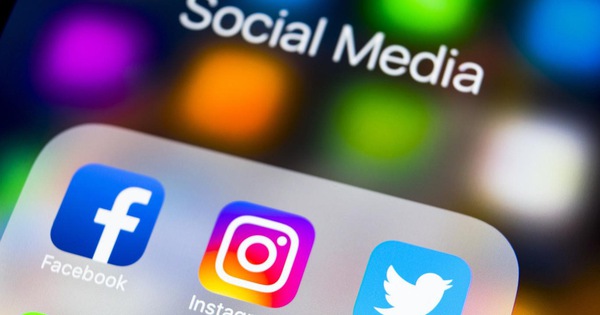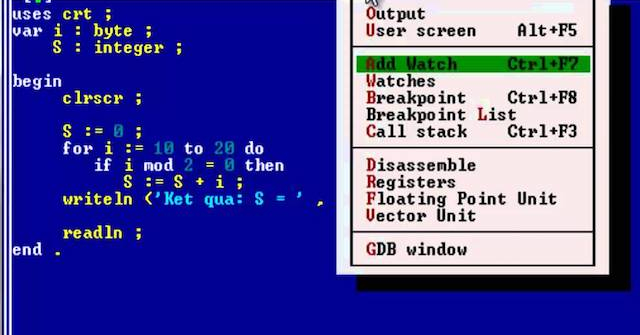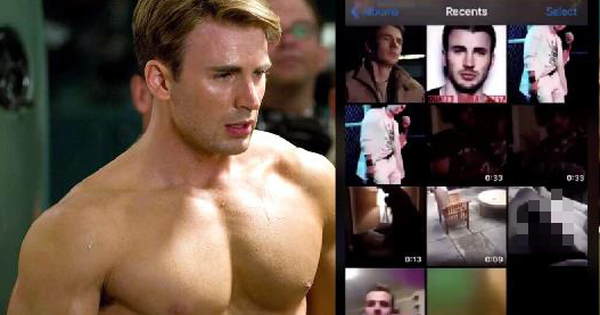1. Chuyển bằng “QR Code” của Apple
Đặt chiếc iPhone mới mà bạn muốn tiếp nhận dữ liệu bên cạnh chiếc iPhone cũ. iPhone mới sau khi chọn Ngôn ngữ và Vùng miền sẽ tự nhận diện ra có một chiếc iPhone khác đang ở bên cạnh để hiển thị ra một biểu tượng “đám mây” màu xanh. Biểu tượng này là một dạng mã hoá của Apple, tương tự kiểu QR Code.
Máy mới sẽ tự nhận diện và hiển thị đám mây mã hoá này khi nhận thấy dấu hiệu của việc chuyển dữ liệu giữa 2 iDevice gần nhau.
Lấy máy cũ dùng camera scan “đám mây” trên máy mới rồi tiếp tục làm theo các bước yêu cầu trên màn hình như nhập mật khẩu Apple ID là bạn đã hoàn thành việc chuyển dữ liệu từ máy cũ sang máy mới.
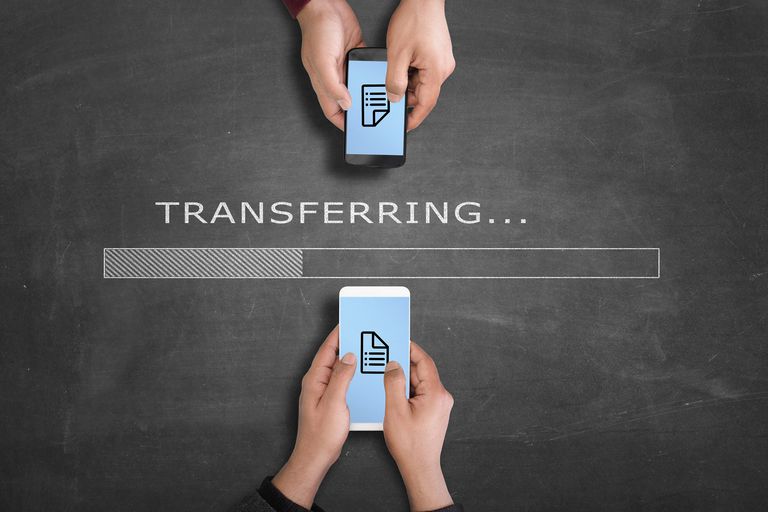
2. Chuyển bằng iTunes
Cách này cần có thêm một chiếc laptop hỗ trợ và trên laptop phải cài iTunes. Phiên bản của iOS trên 2 chiếc iPhone và phiên bản phần mềm iTunes sẽ phải tương thích nhau.
Bước 1: Kết nối iPhone cũ với máy tính có iTunes bằng dây cáp sạc. Cập nhật phiên bản iOS và iTunes sao cho tương thích nhau.
Bước 2: Chọn nơi lưu trữ dữ liệu cần chuyển sang máy mới là This computer,, bấm nút BACK UP NOW.
Bước 3: Kết nối iPhone mới vào máy tính và chọn RESTORE BACKUP trên iTunes, chọn bản sao lưu mà bạn vừa tạo để chuyển dữ liệu vào máy mới.
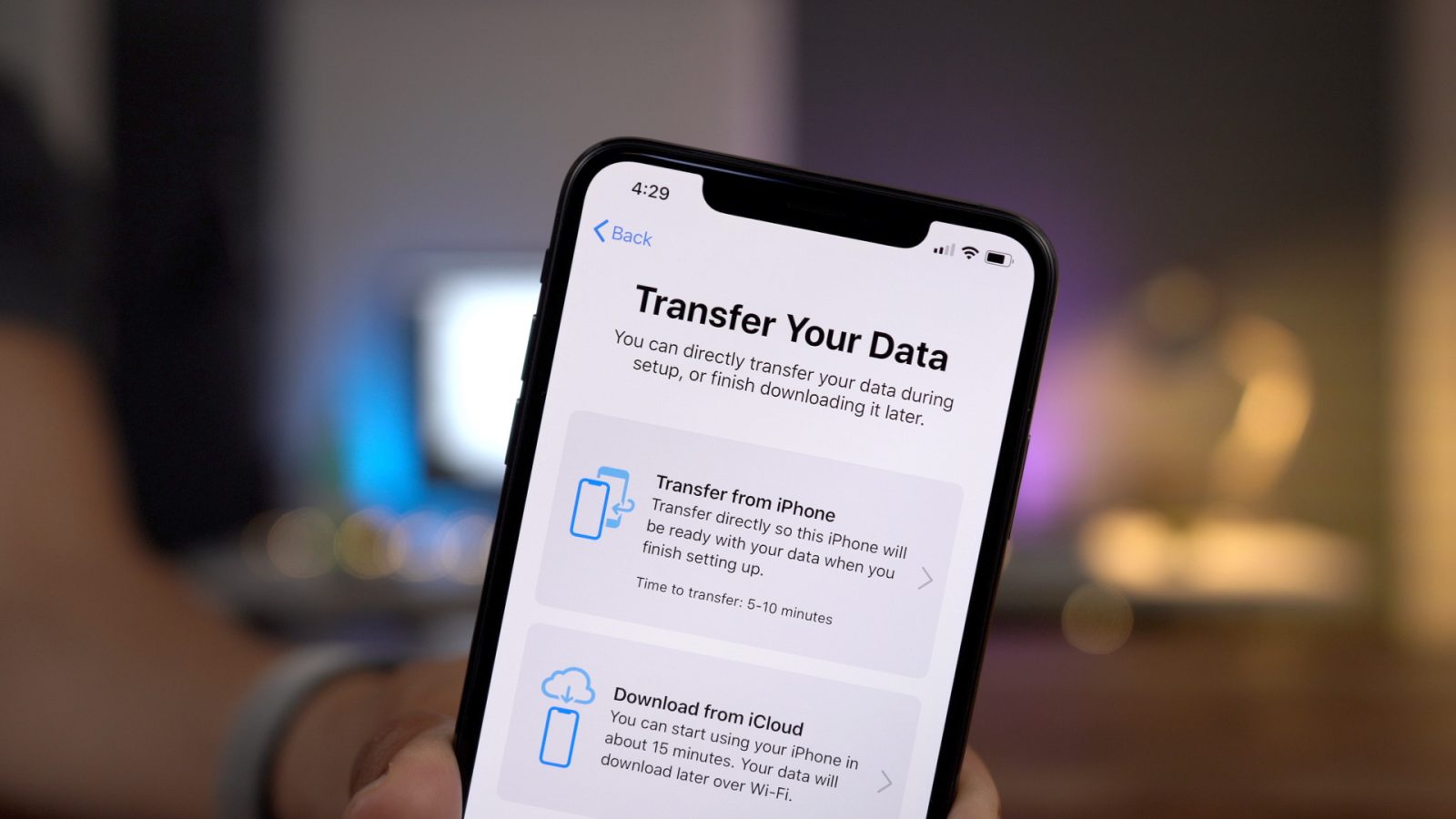
3. Chuyển qua Internet
Tương tự như khi bạn tạo bản sao lưu trên iTunes, thay vì chọn máy tính cá nhân làm nơi lưu trữ thì bạn hãy chọn iCloud.
Khi chọn iCloud, dữ liệu sẽ được lưu trên Internet chứ không còn lệ thuộc vào chiếc máy tính. Nhược điểm là tốc độ restore về điện thoại sẽ bị chậm và tùy thuộc vào đường truyền mạng bạn đang sử dụng.
Bước tiếp theo, trên iPhone cũ, bạn vào setting -
Trên iPhone mới: Sau khi chọn Ngôn ngữ, Vùng miền, Wi-Fi, Nhập Apple ID… bạn chọn bản để restore về máy từ iCloud để tiến hành sao lưu dữ liệu về máy của mình.